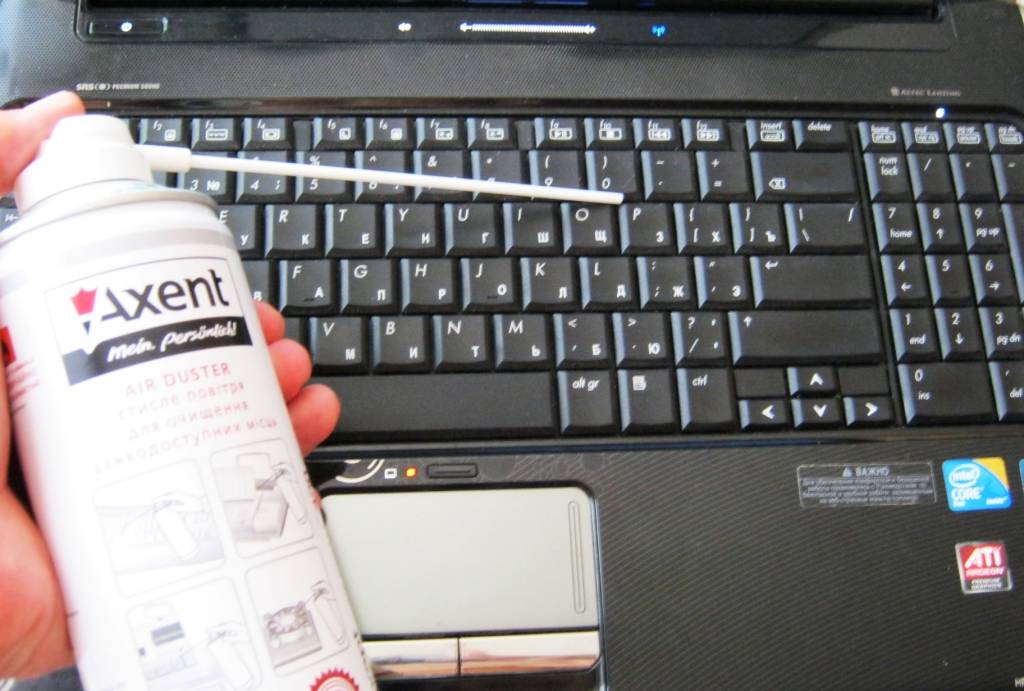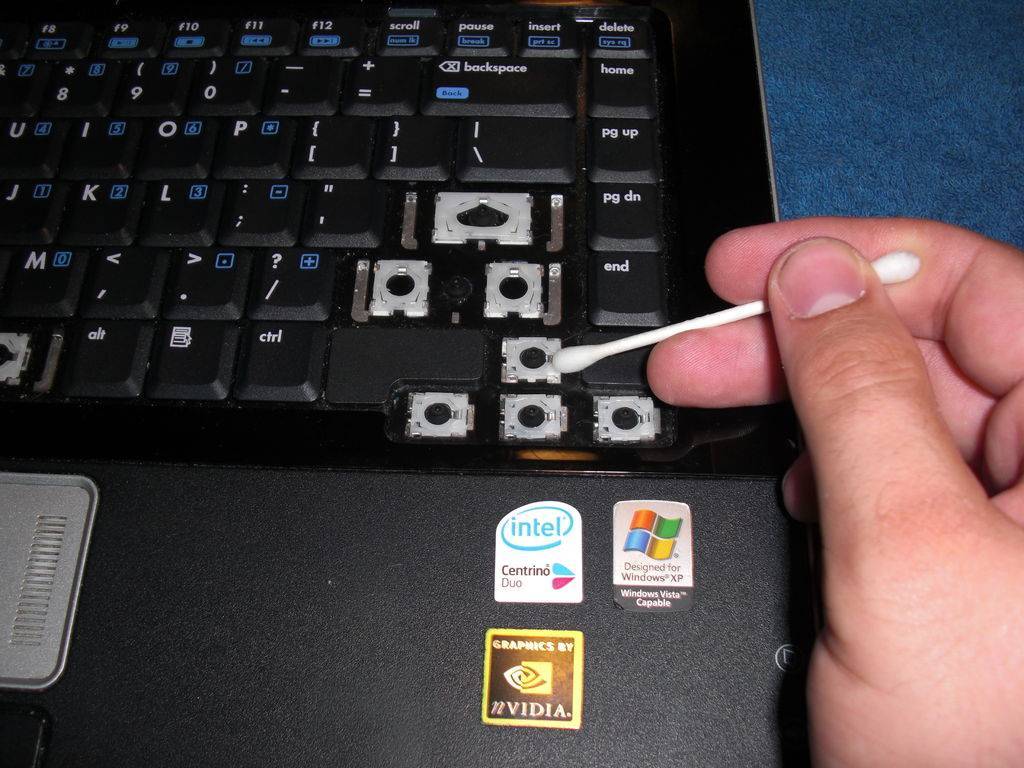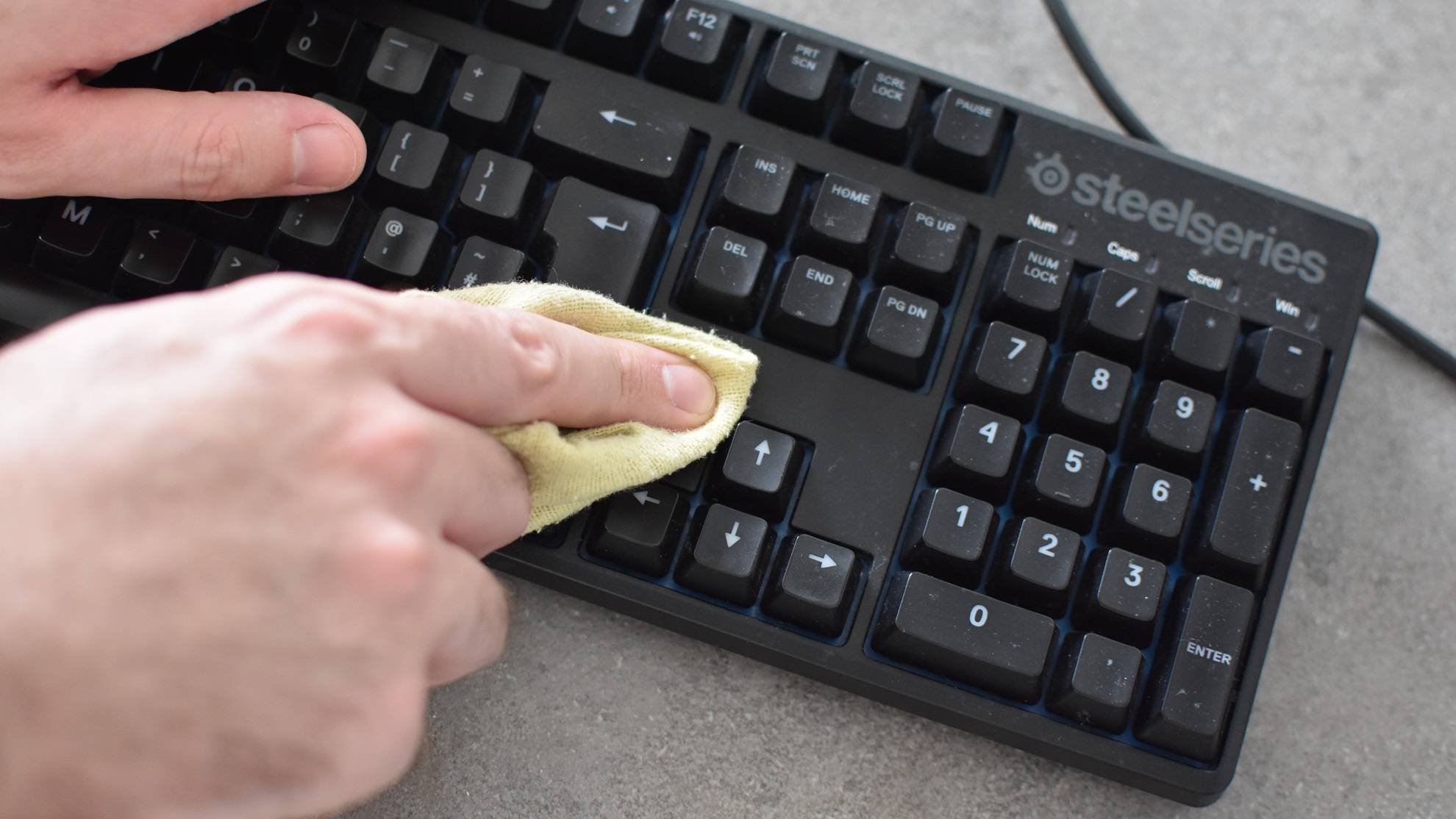Как и чем почистить залитую клавиатуру ноутбука?
Залитую клавиатуру ноутбука нужно обязательно вычистить и высушить, иначе жидкость, которую расплескали или вылили на нее зальет детали, они начнут подгнивать и выйдут из строя. Хуже того, всякие кока-колы и прочие напитки могут вступить в химические реакции с деталями ноута, что также приведет к большим проблемам с ним.
- Кнопки на клавиатуре придется снять, вымыть и тщательно их просушить. Возможно, придется разобрать клавиатуру и дальше, снимая и вычищая слои под кнопками клавиатуры (три пленочных слоя с контактами и дорожками на них). Если жидкость затекла на или под эти слои, их также придется снять и промыть.
- Слои соединены и склеены. Их нужно аккуратно отделить друг от друга, стараясь не задеть дорожки и контакты. Сначала снимается резиновая прокладка, защищающая их. Она снимается без проблем.
- Каждый слой промывается и высушивается.
- Ускорить процесс поможет фен, только его струя воздуха не должна быть горячей, иначе могут расплавиться контакты.
Слои клавиатуры. Вопрос, чем промывать клавиши и внутренние слои клавиатуры, остается открытым.
- Вода, особенно водопроводная с примесями — не лучшее средство. Если уж пользоваться, то брать для этой цели дистиллированную воду.
- Лучший вариант – спирт, этиловый 96%. Он хорошо промоет и быстро выветрится, а также вберет в себя воду.
- Можно делать промывку тем же изопропиловым спиртом.
- Резиновую прокладку клавиатуры можно промыть и проточной водой из-под крана.
Протирая слои, обязательно нужно обратить внимание на дорожки — они не должны быть повреждены. К сожалению, если клавиатуру залили основательно, или прошло уже время, дорожки могут повредиться – окислиться, рассыпаться, потрескаться и прочее
Но их можно восстановить, используя токопроводящий лак. Он продается в автомагазинах. Таким лаком прорисовывают те части дорожек, что повредились. Наносить лак нужно аккуратно, чтобы между дорожками не возникло замыкание.
Как почистить клавиатуру
Во время работы лептопа всегда задействована клавиатура. Часто она забивается пылью, грязью, остатками еды, в нее попадает жидкость. Очистка осложняется тем, что она встроена.
Кнопки не только становятся грязными и неприятными на ощупь, но прилипают к рукам, создают благоприятную среду для развития различных микроорганизмов. Как следствие – работа устройства ввода данных ухудшается.
Чем почистить в домашних условиях без разборки
Чтобы удалить пыль или грязь с клавиатуры, воспользуйтесь:
Салфетку, диск или ватную палочку слегка намочите в мыльном растворе или спирте, аккуратно протрите поверхность клавиш. Если останутся мыльные разводы, их легко удалить с помощью воды. Лучше использовать дистиллированную воду.
Изопропиловый спирт рекомендуется немного развести
Важно не перепутать изопропиловый спирт с этиловым спиртом. Тот вместе с грязью может стереть символы и буквы на клавишах вашего Леново
Не стоит слишком мочить диск или салфетку, чтобы излишняя влага не попала внутрь ноутбука.
Небольшая щеточка с мягким ворсом поможет удалить пыль с устройства ввода данных. Достаточно аккуратно пройтись ею по клавишам.
Пыль, грязь с поверхности клавиатуры можете сдувать с помощью пылесоса или сосуда со сжатым воздухом. Пылесос лучше использовать автомобильный. Выберите узкую насадку для чистки мебели, ею почистите клавиатуру. Резервуар со сжатым воздухом имеет насадку в виде трубки. Воздушный поток легко выдувает мусор, крошки, застрявшие между кнопками.
Чтобы почистить клавиатуру с помощью липкого геля, достаточно его равномерно распределить по всей поверхности, а затем резко снять. Вся пыль и крошки с кнопок и из пространства между ними налипнут, останутся на «лизуне».
Как почистить клавиатуру ноутбука, когда на нее попала жидкость
Во время работы ноутбук часто оказывается залитым жидкостью (чай, кофе, сладкие напитки или вода). Безусловно, жидкости, попавшие в клавиатуру, опасны для прибора.
Даже если поначалу, он работает нормально, то со временем могут возникнуть проблемы с жёстким диском, процессором, материнской платой, контактами.
Немедленно после попадания жидкости ноутбук переверните и потрясите, удалите лишнюю влагу. Затем протрите его сухой салфеткой. Если торопитесь, хотите закончить быстрее, высушите остатки жидкости феном, включенным не на полную мощность (холодным воздухом). Горячий поток может расплавить, деформировать пластиковые детали.
Но благоразумнее оставить ноутбук сушится в сухом месте на пару-тройку дней.
Что делать, если кнопки липнут к рукам, и клавиши начинают залипать? Без снятия клавиш и полной чистки залитой клавиатуры не обойтись. Перед тем, как почистить, рекомендуется сфотографировать «клаву», чтобы правильно поставить все кнопки на место. Или используйте зональную чистку. Снимите загрязненную клавишу, очистите ее, поставьте на место. Так вы ничего не перепутаете.
Понадобится острый нож, пинцет или маленькая отвертка. Залипающую клавишу подденьте за нижний край острием. Аккуратно, без резких движений, потяните вверх
Делайте это осторожно, поскольку пластмассовое изделие легко повредить. снимайте всю пластмассу по направлению от левого края к правому
Когда нужные клавиши будут сняты, почистите, протрите их мыльным раствором, изопропиловым спиртом или влажными салфетками, оставьте просушиться. Мягкой щеткой можете удалить загрязнения с разобранного ноутбука. Воспользуйтесь также салфетками или ватными дисками с очищающими средствами. Дождитесь полного высыхания.
Чтобы собрать клавиатуру после чистки, нужно чистые клавиши поместить в гнездо (нишу) и рукой нажать до характерного щелчка. Это означает, что кнопка установлена на место, держится крепко.
Важное условие! Не стоит снимать такие клавиши, как Shift, Tab, Enter, Пробел. Они крепятся с помощью металлических зажимов
Руками установить их на место после очистки весьма сложно.
Заключение
Загрязненная клавиатура может надолго вывести ноутбук из строя. Из-за наличия пыли будут возникать неполадки в вентиляционной системе. Ноутбук начнет перегреваться.
Регулярно чистите встроенную клавиатуру от загрязнений. Если нечаянно вылили жидкость на поверхность компьютерного устройства, сделайте глубокую чистку.
Полную разборку и чистку рекомендуется проводить раз в полгода. Почистите согласно инструкции производителя, поскольку каждый ноут индивидуален. Так срок службы ноутбука значительно увеличится. После чистки вы сможете эффективно, без простоев работать на выбранной удаленной работе.
Методы очистки без разборки
Провести демонтаж портативного компьютера для очистки в домашних условиях достаточно сложно. Поэтому владельцы такой техники ищут другие методы, чтобы почистить клавиатуру на ноутбуке без разборки. Сегодня используется 2 способа чистки:
- Поверхностный.
- Глубокий.
В первом случае проводится удаление мусора с кнопок и между ними путем обработки влажными салфетками и мягкими щетками. Подходящие чистящие средства можно купить в специализированных магазинах компьютерной техники. Чтобы повысить эффективность обработки, лучше подготовить особый раствор и ветошь
Ткань нужно смочить в жидкости, а затем протереть ею клавиатуру, уделяя особое внимание пустотам между клавишами
С помощью глубокой чистки выполняется удаление пыли с контактов и проводников внутри ноутбука. Для такой обработки можно применить следующие средства:
- USB-пылесосы со специальными насадками для выведения разных загрязнений. Однако такие приспособления недостаточно мощные, поэтому они не способны обеспечить эффект глубокой очистки.
- Баллончик со сжатым воздухом, который подается под сильным давлением и устраняет пыль на контактах. Использовать это средство нужно умеренно, поскольку при частом применении клавиатура может деформироваться.
- При обработке небольших участков задействуют липкие стикеры, которые приклеиваются к проблемному месту и сразу сдираются. Способ позволяет мгновенно избавиться от грязи, но требует некоторых усилий и много времени.

Насколько грязной может быть клавиатура
Если вы убеждены, что самым грязным местом в квартире является кухня или туалет, то это верно лишь отчасти. По концентрации микробов на квадратный сантиметр первенство держат компьютерные аксессуары – клавиатура, мышь и даже экран монитора.
В частности, исследователи из университета Аризоны в 2012 году проверили загрязнённость бактериями рабочего стола с ПК. Оказалось, что на нём количество микроорганизмов превысило этот показатель для стульчака унитаза в 400 раз!
Более специализированное исследование проводилось в 2006 году экспертами Северо-западного мемориального госпиталя (Чикаго). Они выяснили, что два вида опасных для здоровья человека и устойчивых к медпрепаратам бактерий, относящихся к классам стафилококков и энтерококков, способны выжить на поверхности клавиш на протяжении суток, а Синегнойная палочка (разновидность грамотрицательных бактерий) – в течение часа.
Согласно рекомендациям микробиологов, исследовавших в 2014 году университетские вычислительные центры, чистка клавиатуры публичного ПК, заключающаяся в дезинфекции её поверхности, должна производиться еженедельно. А с условием реалий бушующей пандемии коронавируса – ежедневно, в конце рабочего дня.
ВАЖНО. Транспортным средством для переноски микроорганизмов является пыль. Под клавишами её скапливается чрезвычайно много
Снаружи же благоприятствующим фактором для размножения бактерий считается грязь и жир, попадающие на клавиши с немытых рук.
Под клавишами её скапливается чрезвычайно много. Снаружи же благоприятствующим фактором для размножения бактерий считается грязь и жир, попадающие на клавиши с немытых рук.
Рассмотрим способы самостоятельной чистки клавиатуры.
Способы очистки клавиатуры
Все существующие способы очистки перечислять попросту нет смысла, так как некоторые из них во многом схожи. В статье будут представлены самые эффективные и наименее затратные как по времени, так и в отношении денежных средств методы.
Способ 1: Баллон со сжатым воздухом
С помощью баллона со сжатым воздухом можно произвести очистку как компьютерной клавиатуры, так и клавиатуры ноутбука. Устройство и способ применения у него довольно простые. Это небольших размеров баллончик, имеющий насадку в виде длинной тонкой трубки. При нажатии на верхнюю часть под высоким давлением высвобождается струя воздуха, которая отлично выдувает пыль и прочий мусор с клавиатуры.
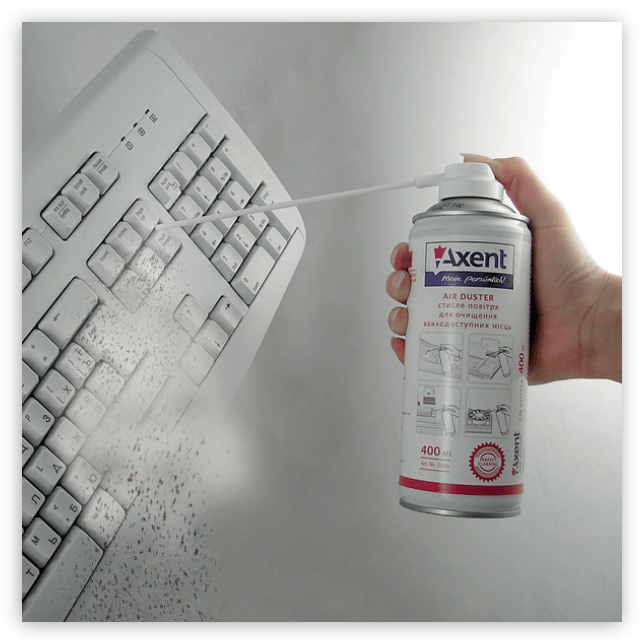
Достоинства:
- Сухая уборка. Во время чистки клавиатуры в нее не попадет ни капли влаги, следовательно, контакты не будут подвержены окислению.
- Высокая эффективность. Мощности воздушной струи достаточно для того, чтобы выдуть даже мелкую пыль из самых труднодоступных мест.
Недостатки:
Рентабельность. При тщательной чистке клавиатуры одного баллона может быть недостаточно, а если она еще и сильно загрязнена, то потребуется больше двух баллонов. Это может привести к большим денежным затратам. В среднем один такой баллон стоит около 500 ₽.
Способ 2: Специальный чистящий набор
В специализированных магазинах вы можете приобрести небольшой набор, в который входит щетка, салфетка, липучки и специальная жидкость для очистки. Пользоваться всеми инструментами очень просто: для начала щеткой вам необходимо вымести пыль и остальную грязь с видимых участков, после чего использовать липучки, чтобы собрать остальной мусор, далее протереть клавиатуру салфеткой, предварительно смоченной специальной жидкостью.

Достоинства:
- Низкая цена. Относительно того же баллона, представленный набор стоит недорого. В среднем до 300 ₽.
- Рентабельность. Купив один раз инструменты для очистки клавиатуры, вы можете использовать их в течение всего срока эксплуатации девайса.
Недостатки:
- Эффективность. Используя набор, удалить всю пыль и другой мусор с клавиатуры не получится. Он отлично подходит для профилактики загрязнений, но для полноценной чистки лучше воспользоваться другим способом.
- Времязатратность. На качественную очистку уходит довольно много времени.
- Частота применения. Чтобы поддерживать чистоту клавиатуры постоянно, применять набор приходится очень часто (примерно каждые три дня).
Способ 3: Гель-очиститель «Лизун»
Этот способ отлично подойдет в том случае, если зазор между клавишами достаточной ширины (от 1 мм), чтобы гель смог проникнуть внутрь. «Лизун» из себя представляет липкую желеобразную массу. Его необходимо просто положить на клавиатуру, где он, благодаря своей структуре, под собственной массой начнет просачиваться между клавиш. Пыль и грязь, которая там находится, прилипнет к поверхности “Лизуна”, после чего его можно вытаскивать и мыть.

Достоинства:
- Простота использования. Все что вам нужно делать, это периодически мыть «Лизун».
- Низкая стоимость. В среднем один гель-очиститель стоит около 100 ₽. В среднем его можно использовать от 5 до 10 раз.
- Можно сделать самому. Состав «Лизуна» настолько прост, что его можно приготовить в домашних условиях.
Недостатки:
- Времязатратность. Площадь «Лизуна» слишком мала, чтобы охватить всю клавиатуру целиком, поэтому вышеописанную процедуру необходимо выполнять несколько раз. Но этот недостаток устраняется путем приобретения еще нескольких гелей.
- Формфактор. Гель-очиститель не поможет, если между клавишами нет зазора.
Способ 4: Вода (только для опытных пользователей)
Если ваша клавиатура загрязнена очень сильно, и ни один из вышеперечисленных способов не помогает ее очистить, то остается лишь одно — помыть клавиатуру под водой. Конечно, перед тем как это делать, устройство ввода необходимо разобрать и вынуть все компоненты, которые подвержены окислению
Стоит также обратить внимание на то, что такую процедуру рекомендуется делать лишь с компьютерными клавиатурами, так как разбор ноутбука без должного опыта может стать причиной его поломки

Достоинства:
- Полная очистка. Мытье клавиатуры под водой гарантирует полную очистку от грязи, пыли и прочего мусора.
- Бесплатность. При использовании этого способа не требуются финансовые затраты.
Недостатки:
- Времязатратность. Чтобы разобрать, помыть и высушить клавиатуру потребуется много времени.
- Риск поломки. Во время разборки и сборки клавиатуры неопытный пользователь может случайно повредить ее компоненты.
Варианты очистки и необходимые средства
Активная эксплуатация портативного компьютера провоцирует появление различных загрязнений на его поверхности. Особенно часто страдает клавиатура, между кнопками которой собирается пыль, шерсть домашних животных, крошки и иная грязь. В ряде случаев может потребоваться и экстренное решение вопроса, как почистить клавиатуру ноутбука от пролитой жидкости, особенно если напиток был сладким. Действовать необходимо исходя из степени и сложности загрязнения.
Чистка клавиатуры ноутбука: варианты
- Простая или поверхностная очистка. Этот вариант допустим при минимальных загрязнениях клавиш и для ликвидации пыли, крошек между кнопками клавиатуры. Подобное очищение способно проводиться и с помощью подручных средств.
- Тщательная, «глубокая» очистка клавиатуры внутри и снаружи. Ее следует совершать хотя бы раз в 12 месяцев. Кроме того, именно данный вариант чистки необходим, если требуется реанимировать залитую любой жидкостью (даже водой) клавиатуру. Обойтись без разбора техники не получится, и в ряде случаев необходимо применение специальных средств для очищения.
Вне зависимости от выбранного варианта того, как чистить клавиатуру ноутбука, нужно придерживаться определенных правил и советов, чтоб техника не пострадала.
Перед любыми манипуляциями техника должна быть отключена от сети. Портативный компьютер необходимо выключить, вытащить по возможности батарею. Если работает клавиатура через USB, то ее достаточно отсоединить от основного устройства.
Для ликвидации любых загрязнений нельзя использовать спирт, как основное чистящее средство. Исключение составляет только водный раствор изопропилового спирта (1:1). В противном случае с поверхностей кнопок сотрется символика, а внутренние контакты могут пострадать
Ацетон и средства на его основе применять также не стоит.
Перед включением устройства важно дождаться полного высыхания клавиатуры. А в период чистки стоит следить за тем количеством влаги, которое попадает на клавиатуру – его должно быть по минимуму.
Любые манипуляции, совершаемые с клавиатурой, должны быть крайне аккуратными, без резких движений
Если повредятся крепежи клавиш либо внутренние контакты, устройство придет в негодность.
Кроме водного раствора изопропилового спирта допустимо применять мыльный раствор, влажные салфетки, специальные средства для чистки пластика и клавиатуры. Избегая воздействия любой влаги, можно воспользоваться баллончиком со сжатым воздухом, пылесосом, феном, обычной резиновой клизмой или распылителем для духов в виде «груши». С помощью подобных приспособлений получится «выдуть» всю пыль из клавиатуры.
Иными подручными средствами, помогающими решить вопрос, как почистить клавиатуру ноутбука в домашних условиях, становятся:
- чистые отрезы несыпучих тканей;
- ватные диски, палочки с ватными кончиками или зубочистки с закрепленной на них ваткой;
- скальпель либо ножик с очень тонким лезвием; перед использованием необходимо замотать лезвие выбранного инструмента кусочком мягкой ткани;
- кисти для рисования или для малярных работ с длинным и жестким ворсом;
- щеточки, в том числе подойдут и старые зубные щетки.
Сталкиваясь с необходимостью тщательного приведения в порядок ноутбука после заливки его клавиатуры какой-либо жидкостью, дополнительно нужно учесть следующие нюансы:
как только на поверхность кнопок попадет жидкость, технику необходимо быстро выключить; следует также вынуть и аккумулятор;
затем необходимо перевернуть устройство и хорошенько потрясти, чтоб изнутри вылилась вся жидкость; действовать следует осторожно, чтоб капли не попали на экран;
после нужно дать технике просохнуть в раскрытом, перевернутом состоянии в течение нескольких часов; для верности можно попробовать просушить дополнительно феном либо положить между клавишами кусочки ватных дисков, рисовую крупу, чтобы влага быстро впиталась;
если количество жидкости было небольшим, пострадал лишь внешний вид кнопок, необходимости в разборке техники своими руками нет; в ситуации же обильного залива каким-либо сладким напитком клавиатуру придется чистить «глубоким» способом.
При отсутствии желания пользоваться подручными средствами, в специализированных магазинах можно приобрести или наборы, состоящие из салфеток, жидкости либо геля для клавиатуры и щеточки, или купить отдельно очищающее средство. Применять синтетические вещества необходимо, опираясь на инструкцию.
Чем вычистить грязь с клавиатуры портативного компьютера: варианты покупных средств
- Гель «Мэджик клинер».
- Липучка (жидкая тряпка) «Брайт клинер».
- Универсальные салфетки для очищения техники «Дифендер»;
- Спреи «Крамолин»;
- Чистящее средство «Пробиотик».
Разбираем клавиатуру ноутбука
При продолжительном и не очень аккуратном пользовании ноутбуком часто возникают проблемы, связанные с клавиатурой. Клавиши “залипают”, плохо нажимаются, некоторые из них вообще перестают реагировать на нажимание.
Возможно, клавиатура ноутбука просто нуждается в профилактической чистке. Для этого вовсе не обязательно отправлять гаджет в мастерскую. Справиться с этой проблемой можно и самостоятельно. Разберемся, как вытащить кнопки из клавиатуры ноутбука, а затем собрать ее обратно.
В отличие от техники старого образца, кнопки на современной аппаратуре имеют плоскую форму. Клавишу ноутбука можно условно разделить на 4 части:
- Верхняя часть — это пластина с двумя пазами и защелкой в нижней части.
- К кнопке прикреплены два рычажка, соединенные по центру (такая конструкция отдаленно напоминает качели).
- Кроме того, конструкция оснащена четырьмя штифтами, которые входят в пазы на клавиатурной плате.
- Возвратное движение клавиши осуществляется при помощи силиконовой пружины.
Чтобы снять кнопки на клавиатуре, пригодится обычная зубочистка и отвертка (желательно с выгнутым концом). Снимать клавиши в самом начале удобнее в нижней части клавиатуры. Алгоритм действий следующий:
- Подденьте нижний край клавиши при помощи отвертки.
- Аккуратно извлеките нижние рычажки из пазов. Сделать это довольно легко. Достаточно нажать на место, где соединены усики, и они покинут пазы.
- Теперь о том, как разобрать клавиатуру в области пробела. Механизм большой клавиши “пробел” несколько отличается от малых кнопок. По краям длинная клавиша закреплена при помощи двух защелок. Есть и дополнительная защелка, которая расположена по всей длине клавиши. Чтобы снять большую кнопку, сначала отсоединяют боковые усилители, затем снимают усилители возле нижнего края кнопки (в направлении слева направо). Дальнейший порядок действий такой же, как и с маленькими клавишами.
- После того, как вы полностью справились с процессом съема клавиш, необходимо тщательно очистить от загрязнений не только сами кнопки, но и механизм клавиатуры:
- для очистки кнопок лучше всего подойдет мыльный раствор;
- для очистки механизма от загрязнений можно использовать ушные палочки и зубочистку.
Как собрать клавиатуру после чистки?
Если все крепления и пазы остались в целости, установить кнопку на место вы сможете без особого труда:
- Приложите кнопку на нужное место.
- Выровняйте ее и нажмите до характерного щелчка.
Кнопка будет сидеть на своем месте так, как будто ее и не удаляли. Если не удалось защелкнуть кнопку, то скорее всего, крепление оказалось поврежденным.
Избавляемся от пролитых жидкостей
Пыль, крошки, шерсть — это еще полбеды. Как правило, не они главные враги этому периферийному устройству современного компьютера. Гораздо страшнее для клавиатуры:
- чай (особенно сладкий);
- кофе;
- кола;
- вино;
- жидкое масло и проч.
Если перечисленные субстанции проникли внутрь клавиатуры, необходимо принимать экстренные меры, иначе можно потерять свой главный «манипулятор», часть его функций или его отзывчивость. Клавиши после нажатия начинают залипать, плохо отвечать на нажатие, становятся тактильно неприятными.
Рассмотрим, какими способами это можно исправить. Как уже говорилось, необходимо обесточить ноутбук или отключить клавиатуру. Способы очистки от жидкости предполагают следующие шаги:
Чтобы избавиться от залипания клавиш, потребуется клавиатуру разобрать (по крайней мере, отсоединить проблемные клавиши).
- Прежде чем отсоединять клавиши, рекомендуется сфотографировать клавиатуру. Это позволит быстро сориентироваться, какую и куда клавишу применить.
- Чтобы правильно и «безболезненно» для дела разобрать обыкновенную клавиатуру от компьютера, следует взять нож (можно обычный столовый), отвертку и постараться приподнять клавишу за один из уголков — она особых усилий должна отсоединиться от своего места.
Как предотвратить загрязнение
Вы можете предотвратить некоторые проблемы с ноутбуком, если предпримите меры предосторожности:
- Не ешьте и не пейте рядом с ноутбуком.
- Работайте в области, где меньше пыли.
- Не промывайте кнопки в спирте, поскольку он может стереть подписи на некоторых типах клавиш.
Если загрязнения неизбежны, что может быть связано со спецификой вашей работы, есть смысл воспользоваться одним из средств защиты, например, силиконовую мембрану для клавиатуры.

Силиконовая мембрану для клавиатуры
Они бывают как прозрачными, так и повторяющими очертания клавиатуры отдельной модели, для которой они были созданы. Ее использование защитит вашу клавиатуру от жидкостей, грязи и пыли. Это особенно актуально для семей с маленькими детьми и при работе в запыленном помещении или на улице.
Общие рекомендации по правильной эксплуатации и уходу
Генеральная уборка требует наличия определённых навыков и массы свободного времени. Чтобы не приходилось прибегать к столь радикальному способу, соблюдайте простые требования по эксплуатации и уходу:
Старайтесь не перекусывать, сидя за ноутбуком
Любое неосторожное движение, может привести к плачевному результату.
Регулярно ухаживайте за гаджетом. Несложно найти 30 минут, чтобы протереть поверхность влажной салфеткой или ваткой, смоченной в спиртовом растворе.
Стряхивайте мелкие крошки.
Чтобы избежать появления жирных пятен на клавиатуре, мойте руки перед тем, как садиться за ноутбук.
Не нажимайте слишком сильно на клавиши
Так они могут разболтаться.
Соблюдайте простые рекомендации, обеспечьте технике регулярный уход и бережное отношение, и она прослужит вам долгие годы.
Постарайтесь не есть и не пить за компьютером
Одно неосторожное движение может нанести серьёзный ущерб вашей технике.
Периодически ухаживайте за клавиатурой. Найдите полчаса, чтобы почистить её чистящими салфетками или пропитанной спиртом ваткой
Разумеется, это делать нужно при отключенном питании.
Регулярно вытряхивайте мелкий мусор.
Мойте руки перед тем, как сесть за компьютер, чтобы избежать жирных пятен: они накапливаются на поверхности и собирают грязь.
Не стучите по клавишам слишком сильно, так как они могут «расшататься».
Соблюдение правил эксплуатации сохранит жизнь вашего компьютера или ноутбука надолго. Обращайтесь с техникой бережно, и она станет для вас лучшим помощником в делах.
Как почистить клавиатуру компьютера от пролитой жидкости
Если пить кофе возле компьютера является любимым делом, то не стоит удивляться, если клавиатура будет залита жидкостью и выйдет из строя. Еще к проблеме залития могут привести домашние питомцы, которые любят переворачивать вазы с цветами.
Если на клавиатуру попало небольшое количество напитка, то, возможно, она продолжит работать после легкой просушки. В других случаях результат ремонта будет зависеть только от оперативности пользователей.
При использовании стандартной съемной клавиатуры с подключением по PS/2, Bluetooth или USB важно максимально быстро обесточить ее после контакта с жидкостью. Проводные модули отсоединяются с помощью выдергивания шнура из системного блока. Если модель дистанционная, то понадобится достать элемент питания (это могут быть батарейки или аккумуляторы)
Если модель дистанционная, то понадобится достать элемент питания (это могут быть батарейки или аккумуляторы).
Еще ремонтопригодность клавиатуры зависит от типа и состава напитка, который был пролит.
При пролитии жидкостей с большим содержанием сахара, меда или других подобных веществ придется выполнить ряд профилактических мер. Чистая вода способна испаряться, не оставляя после себя следов и примесей, но после чая и кофе остаются липкие субстанции, которые нужно удалять радикальными методами. Одним просушиванием при таких обстоятельствах не обойтись. Понадобится полный демонтаж и чистка устройства.
В противном случае клавиши начнут залипать или давать ложные нажатия. Также не исключается полный выход из строя клавиатуры. Поэтому после пролития сахаросодержащих составов необходимо максимально быстро обесточить устройство и провести чистку.
Для удаления липких остатков внутренние и наружные поверхности протираются раствором спирта. Процесс требует полной разборки корпуса с отсоединением компонентов и обработкой каждой кнопки.

Повторное подключение модуля разрешается только после интенсивного просушивания. Такой процесс может занять 24 часа при вывешивании клавиатуры над камином или на улице под солнцем. Если был залит ноутбук, придется демонтировать не только плату с клавишами, но и другие рабочие узлы.
Правильный уход за клавиатурой позволит избежать ее залития или засорения бытовым мусором. И чтобы продлить срок службы детали, рекомендуется учитывать следующие рекомендации:
- Отказаться от приема пищи или употребления напитков перед компьютером. Злоупотребление этим правилом негативно сказывается как на состоянии внешних устройств, так на органах пищеварительной системы.
- Для ускорения процесса просушивания промытых деталей следует воспользоваться феном или обогревательным прибором. Однако нельзя класть клавиатуру на радиаторы отопления, поскольку под воздействием высокой температуры пластиковые детали начнут плавиться.
- При случайном попадании воды на кнопки необходимо срочно обесточить девайс, перевернуть его и встряхнуть. Потом модуль нужно протереть сухой тряпкой и поместить в сухое место на сутки.
- Перед демонтажем клавиатуры обязательно сфотографировать ее. Если упустили этот момент, можно воспользоваться готовой схемой в меню «Экранная клавиатура».
- При использовании фена нужно включать режим подачи холодного воздуха.
- Сократить продолжительность просушивания можно с помощью ваты или риса. Эти подручные средства обладают способностью впитывать всю влагу в себя. Однако после чистки зерна риса нужно достать пылесосом.
Руководствуясь такими советами, можно избежать многих проблем с компьютерной клавиатурой и продлить ее эксплуатационный срок.